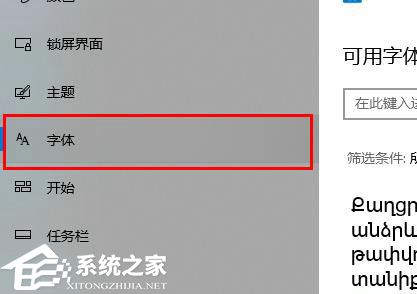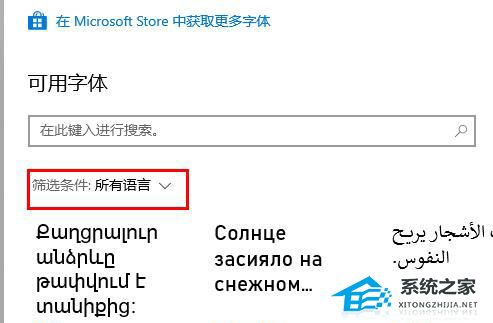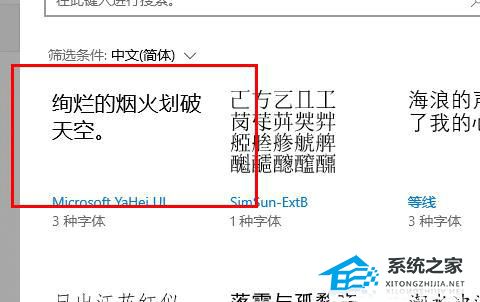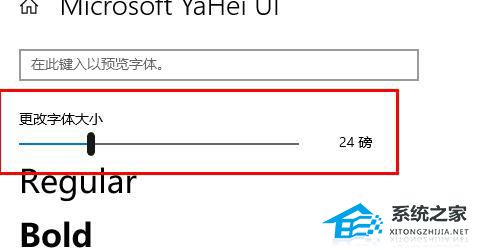| Win10字体大小怎么设置?Win10字体大小设置方法 | 您所在的位置:网站首页 › w10调字体大小 › Win10字体大小怎么设置?Win10字体大小设置方法 |
Win10字体大小怎么设置?Win10字体大小设置方法
|
当前位置:系统之家 > 系统教程 > Win10字体大小怎么设置?
Win10字体大小怎么设置?Win10字体大小设置方法
时间:2023-10-06 13:54:51 作者:lihong 来源:系统之家 1. 扫描二维码随时看资讯 2. 请使用手机浏览器访问: https://m.xitongzhijia.net/xtjc/20231006/294410.html 手机查看 评论 反馈  网盘下载
Windows10 64位纯净版ISO镜像
网盘下载
Windows10 64位纯净版ISO镜像
大小:3.57 GB类别:Windows 10系统 Win10字体大小怎么设置?Win10系统中支持用户根据个人喜好和需求来自定义字体大小,无论是在桌面、浏览器还是应用程序中,合适的字体大小对用户来说很重要。下面小编给大家详细介绍在Win10系统中设置字体大小的简单方法,帮助大家轻松地调整文本大小,就能更好地满足自己的编辑需求。 Win10字体大小设置方法: 1. 右击桌面点击“个性化”。
2. 点击左侧任务栏“字体”。
3. 点击“筛选条件”边上的下拉。
4. 选择自己需要的语言和字体。
5. 即可在“更改字体大小”中设置大小。
以上就是系统之家小编为你带来的关于“Win10字体大小怎么设置?Win10字体大小设置方法”的全部内容了,希望可以解决你的问题,感谢您的阅读,更多精彩内容请关注系统之家官网。 标签 win10教程 字体大小Win10指纹登录不能用怎么办?Win10指纹登录不能用的解决方法 下一篇 > 新手必看的Win10基本操作技巧有哪些? 相关教程 Win10如何设置电脑休眠时间 Win10电脑空间音效怎么打开,试试这3种方法! Win10哪个版本适合自己-适合日常使用的Win10... 老电脑最好用的系统Win10版本下载推荐 Win10系统图片大小的设置步骤-【图文】 Win10怎么开启记录个人键入功能 Win10电脑打开单声道音频的方法-【图文】 Win10电脑更改共享设置的方法-【图文】 Win10透明字幕效果如何设置-Win10设置透明字... Windows10资源管理器频繁闪退怎么回事
Win10打印机共享0x0000709怎么解决?打印机操作无法完成错误0x0000709解决方法 
Win10 ltsc是什么版本?Win10 Ltsc版和普通版有什么区别? 
机械革命如何进入bios?机械革命进入bios的操作方法 
0xc0000225是什么原因?怎么解决? 发表评论共0条  没有更多评论了
没有更多评论了
评论就这些咯,让大家也知道你的独特见解 立即评论以上留言仅代表用户个人观点,不代表系统之家立场 |
【本文地址】